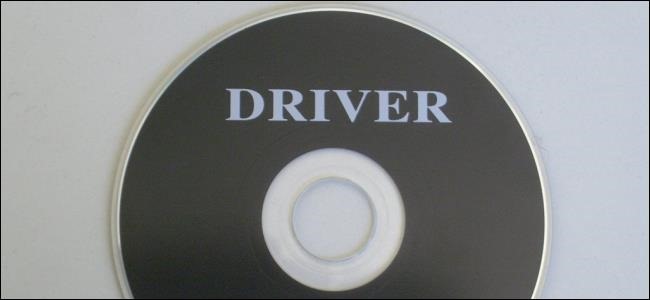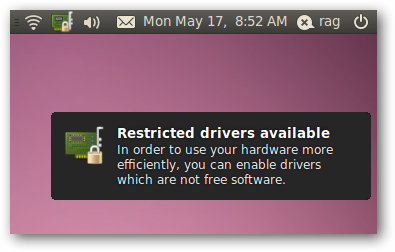Chcesz zaktualizować sterowniki sprzętowe komputera? Uzyskaj aktualizacje sterowników z witryny Windows Update lub ze strony producenta urządzenia. Oto jak.
ZWIĄZANE Z: Nigdy nie pobieraj narzędzia do aktualizacji sterowników; Są gorsze niż bezużyteczne
Sterowniki sprzętowe to fragmenty oprogramowania systemu Windowssłuży do komunikacji ze sprzętem komputera. Producenci urządzeń tworzą te sterowniki, a sterowniki można uzyskać bezpośrednio od producenta urządzeń. Producenci przesyłają również sterowniki do firmy Microsoft w celu przetestowania i podpisania. Wiele sterowników można uzyskać od firmy Microsoft za pośrednictwem witryny Windows Update. Często nie musisz zawracać sobie głowy aktualizacją sterowników, ale czasem może być konieczne uzyskanie najnowszej wersji - zwłaszcza jeśli coś nie działa poprawnie. Chociaż są kuszące, zalecamy, aby nie używać narzędzi do aktualizacji sterowników.
Czy powinieneś zaktualizować sterowniki?
ZWIĄZANE Z: Kiedy musisz zaktualizować sterowniki?
Zasadniczo nie zalecamy aktualizacji sprzętukierowcy, chyba że masz powód. Sterownik czytnika kart SD wbudowany w komputer jest prawdopodobnie w porządku. Nawet jeśli producent oferuje nieco nowszą wersję, prawdopodobnie nie zauważysz różnicy. Nie ma powodu do obsesji na punkcie posiadania najnowszych sterowników sprzętowych dla każdego elementu komputera.
Istnieje kilka dobrych powodów, aby aktualizować sterowniki,chociaż. W szczególności gracze powinni na bieżąco aktualizować sterowniki graficzne, aby zapewnić najlepszą wydajność grafiki i jak najmniej błędów w nowoczesnych grach. W innych przypadkach może być konieczne uzyskanie najnowszej wersji sterownika sprzętowego, jeśli bieżąca powoduje problemy z komputerem.
Jeśli chcesz zaktualizować sterowniki, pomińnarzędzia do aktualizacji sterowników. Nie możemy tego wystarczająco powtórzyć. Przejdź bezpośrednio do źródła sterowników sprzętu. Oznacza to pobranie sterowników z poszczególnych stron producenta sprzętu lub umożliwienie Windows Update firmy Microsoft.
Zaktualizuj sterowniki sprzętu za pomocą usługi Windows Update
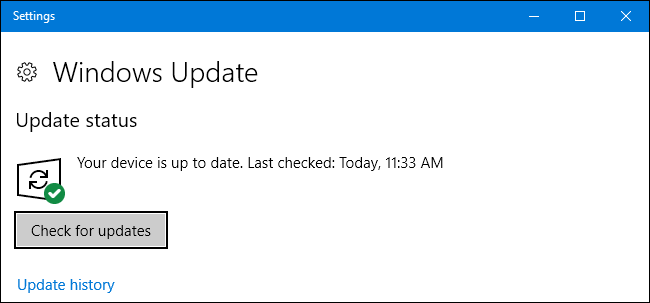
ZWIĄZANE Z: Co należy wiedzieć o usłudze Windows Update w systemie Windows 10
Zakładając, że używasz systemu Windows 10, Windows Updateautomatycznie pobiera i instaluje najnowsze sterowniki. Windows 7 i 8 również zapewniają aktualizacje sterowników za pośrednictwem Windows Update, ale Microsoft jest o wiele bardziej agresywny w Windows 10. Wszystko dzieje się automatycznie. Nawet jeśli zainstalujesz własne sterowniki sprzętu, system Windows czasami automatycznie je zastąpi, gdy będzie dostępna nowa wersja. System Windows nieźle radzi sobie z zastępowaniem sterowników graficznych - zwłaszcza jeśli masz narzędzie producenta, które nadąża za aktualizacjami.
Korzystanie z usługi Windows Update w systemie Windows 10 to automatyczne rozwiązanie „ustaw i zapomnij”. Nie potrzebujesz narzędzia do aktualizacji sterowników, ponieważ system Windows ma jedno wbudowane.
W systemie Windows 7, 8 i 8.1, sterowniki sprzętowe pojawiają się w interfejsie Windows Update jako aktualizacja opcjonalna. Jeśli chcesz mieć najnowsze sterowniki sprzętu, otwórz Windows Update, sprawdź dostępność aktualizacji i zainstaluj wszelkie dostępne aktualizacje sterowników sprzętu.
Zaktualizuj sterowniki karty graficznej

ZWIĄZANE Z: Jak zaktualizować sterowniki karty graficznej, aby uzyskać maksymalną wydajność w grach
W przypadku sterowników graficznych można użyć kontrolkipanel dołączony do sterowników karty graficznej w celu sprawdzenia ich aktualizacji. NVIDIA, AMD, a nawet Intel zapewniają panele kontrolne, które automatycznie sprawdzają i pobierają najnowsze aktualizacje sterowników graficznych.
Po prostu otwórz NVIDIA GeForce Experienceaplikacja, Radeon Software Crimson Edition firmy AMD lub graficzny panel sterowania Intel - w zależności od tego, co znajduje się na komputerze. Często pojawiają się w zasobniku systemowym i zwykle można je znaleźć za pomocą szybkiego wyszukiwania w menu Start.
Możesz także po prostu przejść bezpośrednio do źródła tutaj. Wejdź na stronę NVIDIA, AMD lub Intel, aby pobrać najnowszy pakiet sterowników karty graficznej dla swojego sprzętu i zainstalować go.
Nawet jeśli używasz systemu Windows 10, prawdopodobnie będzieszchcesz to zrobić - przynajmniej jeśli jesteś graczem. Windows 10 nie będzie automatycznie aktualizował sterowników karty graficznej za każdym razem, gdy NVIDIA lub AMD wyda nową wersję. W końcu te aktualizacje są naprawdę konieczne tylko dla osób grających w gry komputerowe.
Skorzystaj ze strony producenta

W przypadku innych sterowników przejdź bezpośrednio do swojego sprzętustrona producenta. Jeśli masz laptopa lub wstępnie skonfigurowany komputer stacjonarny, przejdź do witryny producenta i poszukaj strony pobierania sterowników dla określonego modelu komputera. Zazwyczaj znajdziesz jedną stronę internetową z długą listą sterowników, które możesz pobrać. Nowe wersje tych sterowników są publikowane na tej stronie internetowej, jeśli są dostępne, i często widzisz daty ich przesłania, dzięki czemu wiesz, które są nowe.
ZWIĄZANE Z: Jak sprawdzić wersję systemu BIOS i zaktualizować ją
Jest to również miejsce, w którym zazwyczaj znajdziesz aktualizacje oprogramowania układowego BIOS i UEFI, ale nie zalecamy ich instalowania, chyba że masz naprawdę dobry powód.
Jeśli zbudujesz własny komputer stacjonarny, będziesz musiałpobierz sterowniki od producenta każdego elementu. Na przykład przejdź do witryny producenta płyty głównej i wyszukaj konkretny model płyty głównej, aby znaleźć sterowniki płyty głównej. Powtórz ten proces dla każdego pojedynczego komponentu sprzętowego.
Dobra wiadomość jest taka, że nie musisz robić większości tego. Windows - szczególnie Windows 10 - automatycznie aktualizuje sterowniki odpowiednio dla Ciebie.
Jeśli jesteś graczem, potrzebujesz najnowszych sterowników graficznych. Ale po ich pobraniu i zainstalowaniu otrzymasz powiadomienie, gdy będą dostępne nowe sterowniki, abyś mógł je pobrać i zainstalować.
W przypadku innych aktualizacji sterowników możesz po prostu sprawdzićstrona producenta nowych wersji. Zwykle nie jest to konieczne i nie musisz tego robić, chyba że masz konkretny powód. System Windows odpowiednio aktualizuje sterowniki sprzętu.
Zdjęcie: Quasic na Flickr